win10打印机驱动卸载不干净的解决方法 win10打印机驱动卸载不掉如何处理
更新时间:2024-02-26 14:48:06作者:zheng
有些用户在使用win10电脑的时候发现电脑的打印机驱动无法卸载干净,这该怎么办呢?今天小编给大家带来win10打印机驱动卸载不干净的解决方法,有遇到这个问题的朋友,跟着小编一起来操作吧。
方法如下:
1、点击“开始——设备和打印机”,随意选择一个打印机图标,选择打印机服务器属性。
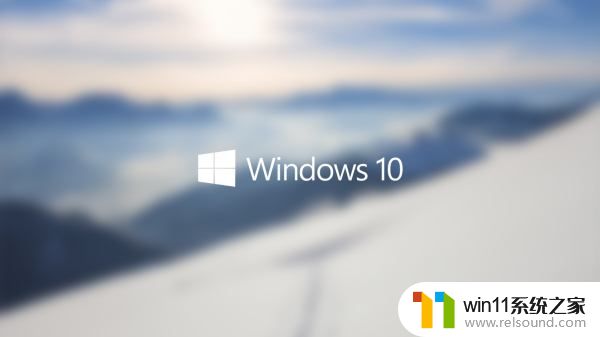
2、在打开的打印服务器属性中,切换到“驱动程序”标签页,选择删除驱动程序和驱动程序包,点击删除——确定;

3、如果出现无法删除时,将printspooler服务停止。删除C:WindowsSystem32spoolPRINTERS目录下所有的文件,重新启动服务:printspooler,再进行第二步骤的操作。
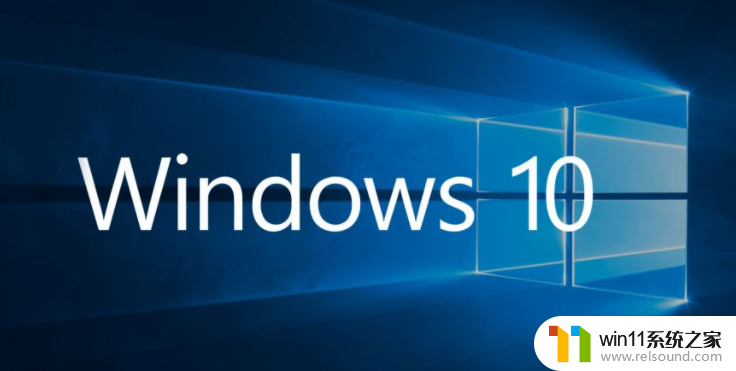
以上就是win10打印机驱动卸载不干净的解决方法的全部内容,还有不懂得用户就可以根据小编的方法来操作吧,希望能够帮助到大家。
win10打印机驱动卸载不干净的解决方法 win10打印机驱动卸载不掉如何处理相关教程
- 苹果笔记本怎么卸载win10系统 如何把苹果笔记本的win10卸掉
- win10卸载王码输入法的方法 win10怎么卸载王码输入法
- win10打印机共享重启后不能用了
- win10输入法不见了怎么办 win10如何解决输入法不见了
- win10关闭启动项的方法 win10如何关闭启动项
- windows10怎么定时自动关机 windows10设置自动定时关机方法
- win10无法打开此安装程序包的解决方法 win10无法打开此安装程序包怎么办
- win10打开应用弹出商店怎么办 win10打开应用总是会弹出商店处理方法
- win10操作中心怎么打开 win10打开操作中心的方法
- win10音量图标空白怎么办 win10不显示音量图标的解决方法
- win10不安全连接怎么设置为安全
- win10怎么以兼容模式运行程序
- win10没有wlan连接选项
- 怎么检查win10是不是企业版
- win10怎么才能将浏览过的记录不自动保存
- win10无法打开gpedit.msc
win10系统教程推荐